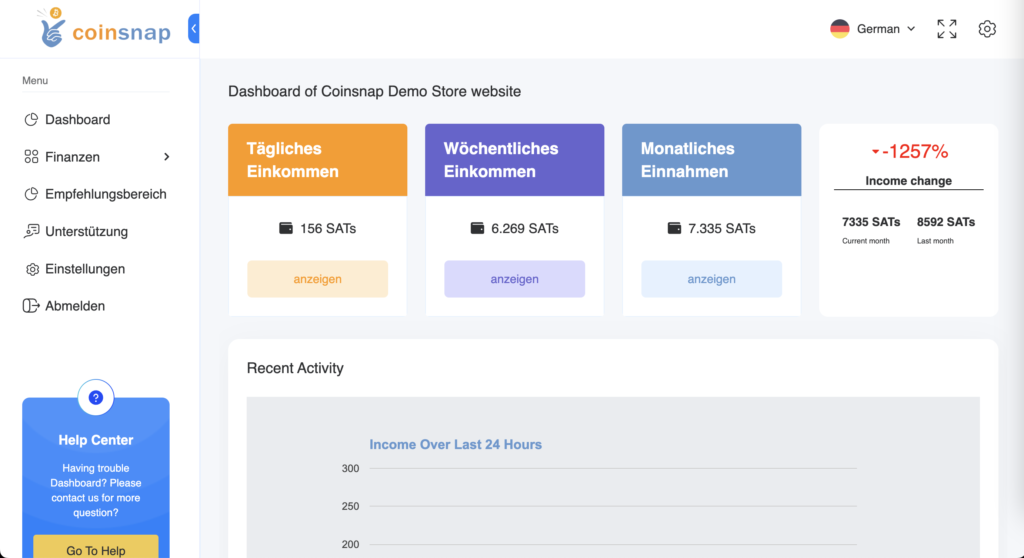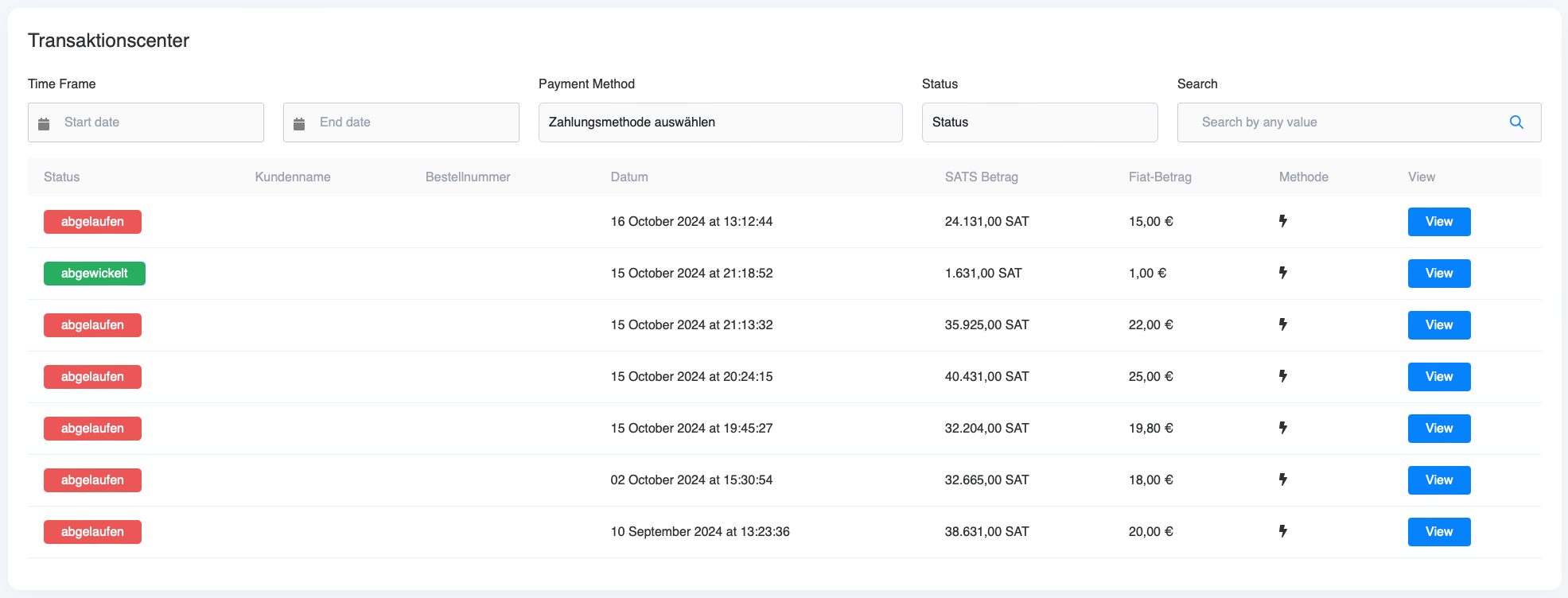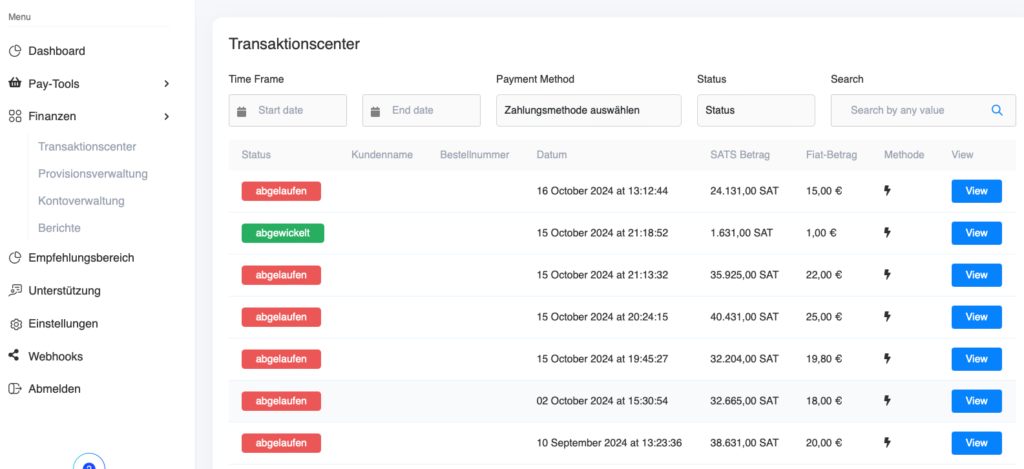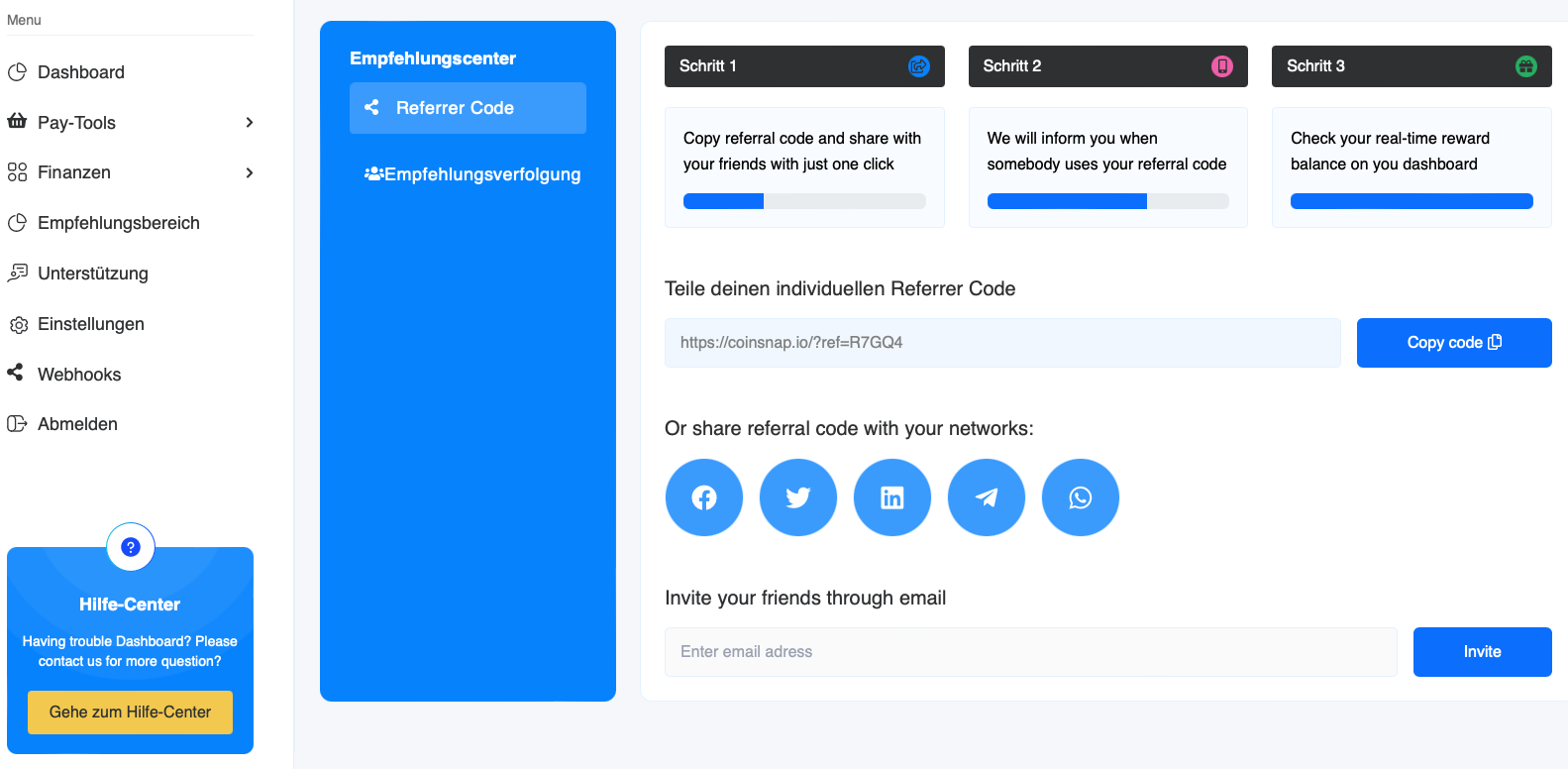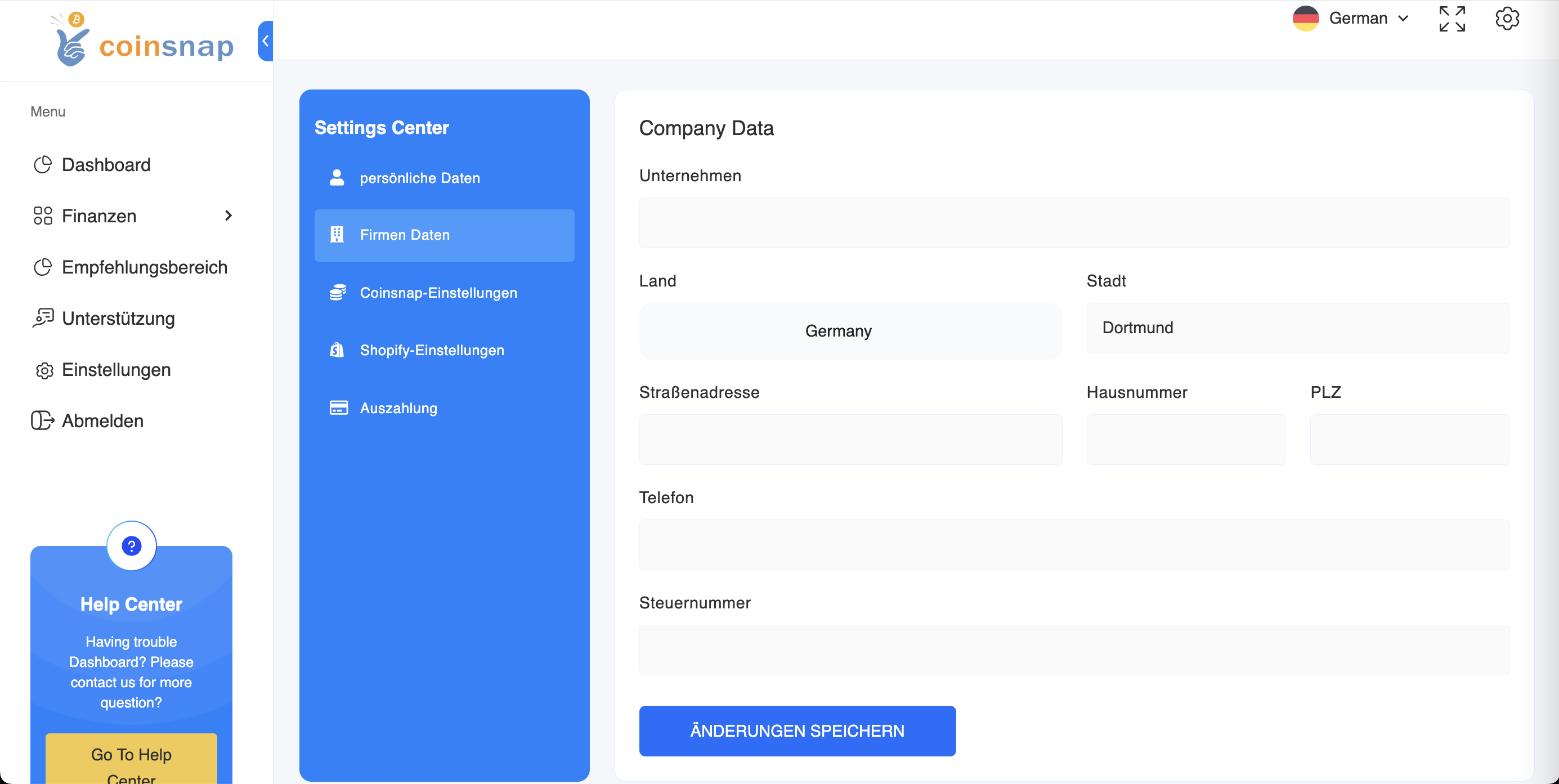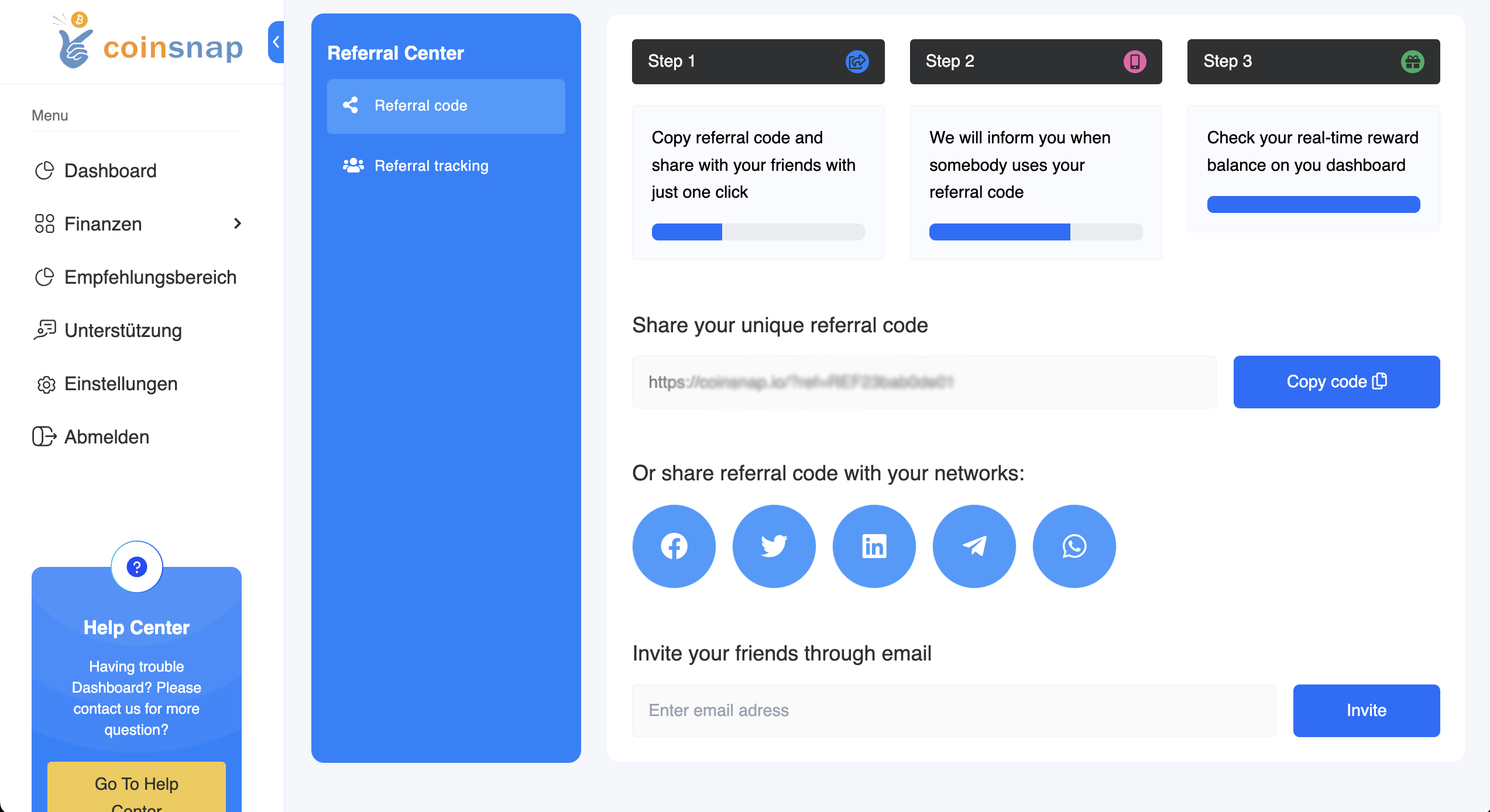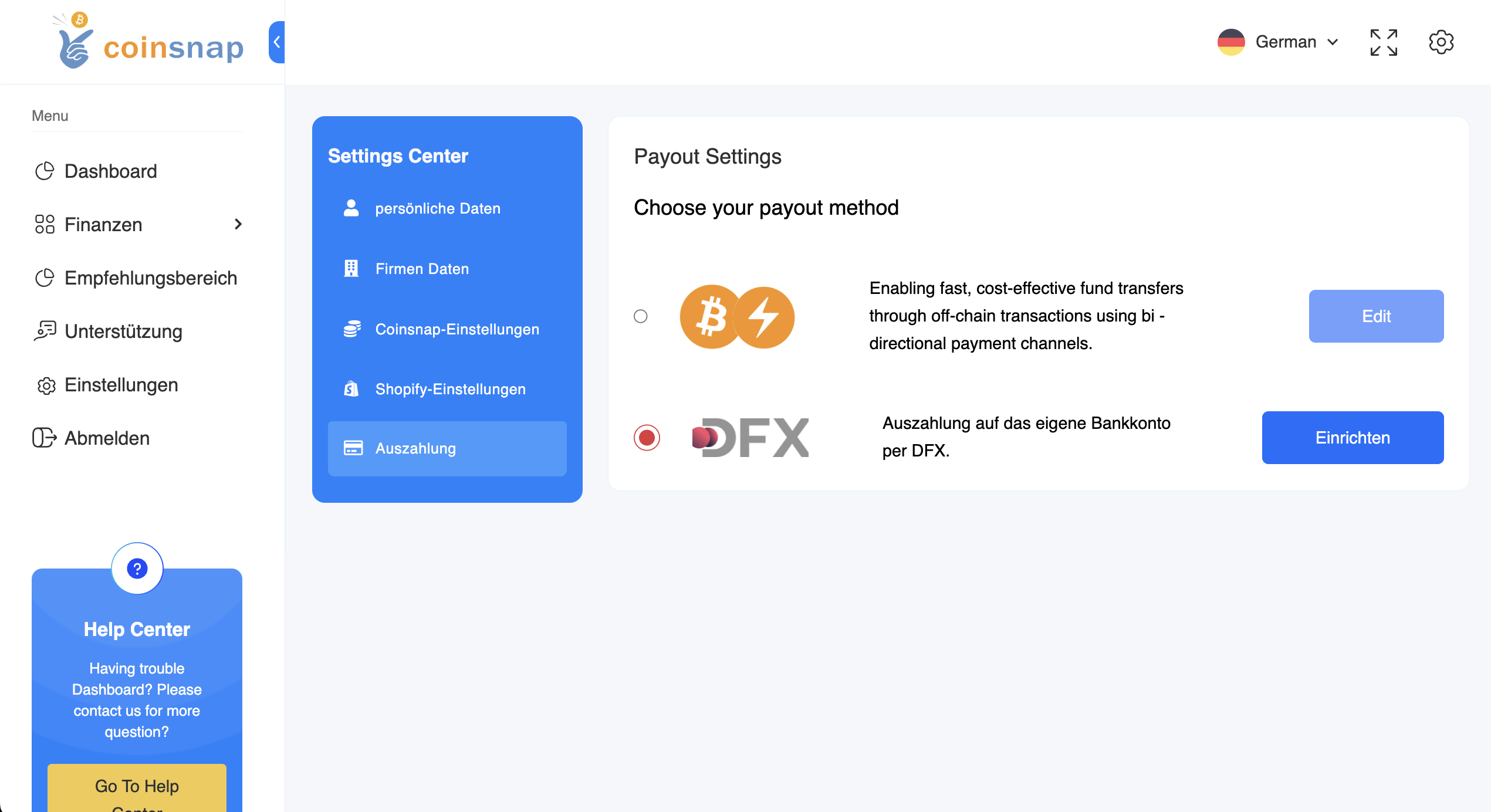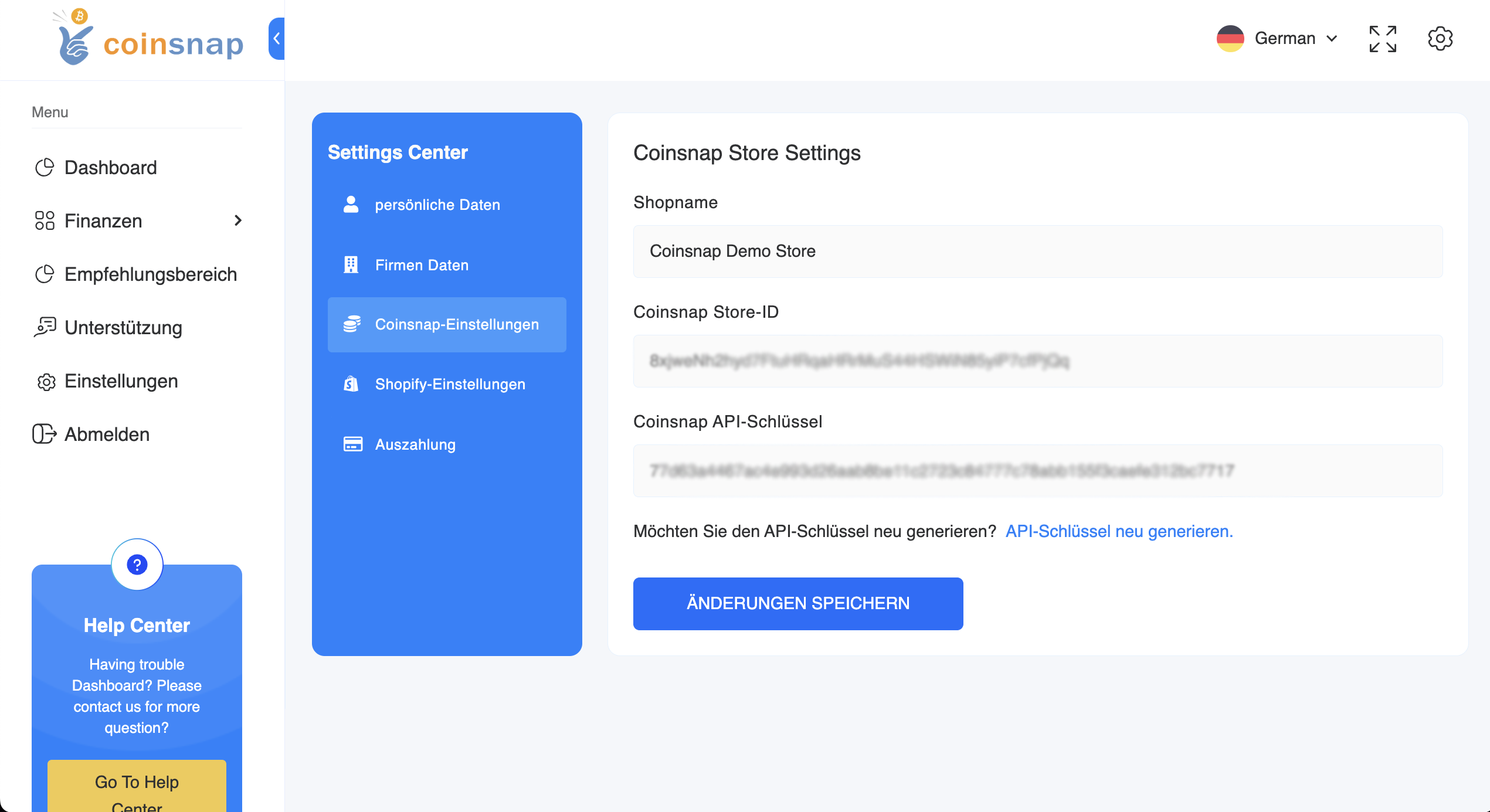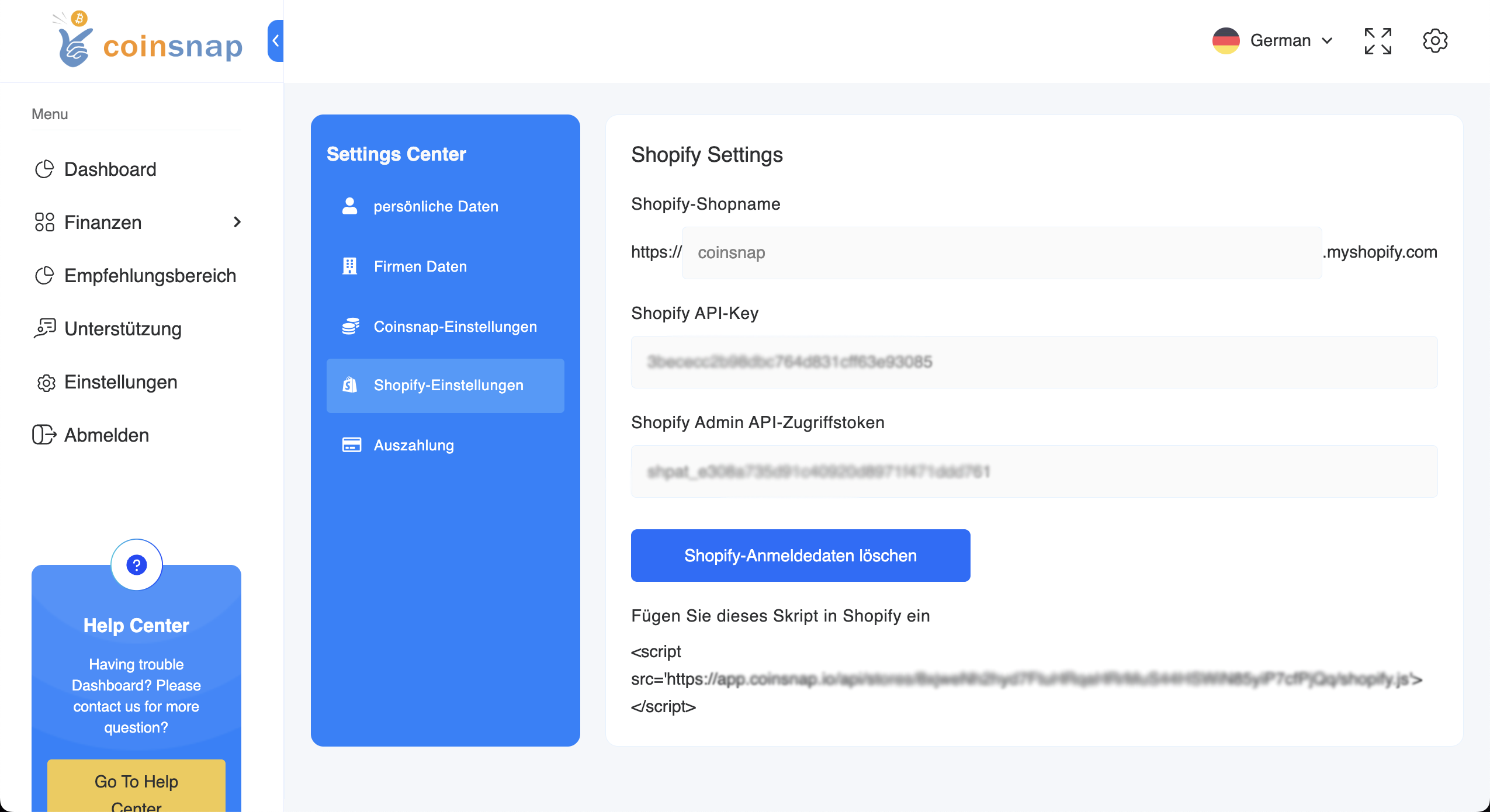Du hast nun erfolgreich einen Coinsnap-Account angelegt und mit der Hinterlegung einer Lightning-Adresse alle Voraussetzungen erfüllt, um Coinsnap nutzen zu können.
Im Coinsnap Backend findest Du weitere Einstellungsmöglichkeiten für Coinsnap und alle Informationen zu getätigten Umsätzen und Abrechnungen.
Das Coinsnap Dashboard verstehen
Nachdem du dich registriert und das erste Mal angemeldet hast, wirst du aufgefordert, den Namen deines Shops und deine Lightning-Adresse anzugeben. Danach wirst Du zum Coinsnap Dashboard weitergeleitet.
Das Coinsnap Dashboard wird Dir danach immer angezeigt, wenn Du Dich in Coinsnap einloggst.
Das Dashboard bietet einen schnellen Überblick über alle getätigten Bitcoin- und Lightning-Zahlungen und kann nach täglichen, wöchentlichen und monatlichen Einnahmen dargestellt werden.
Aktuelle Umsätze
Wenn du in dem Kasten oben rechts unter „aktuelle Umsätze“ auf „alles ansehen“ klickst, siehst du deine aktuellen Umsätze:
(1) und (2) Filter nach Datum
Du kannst das Anfangs- und Enddatum für die Anzeige deiner Transaktionen auswählen.
(3) Zahlungsmethode
Du kannst die Zahlungen nach Bitcoin und Lightning sortieren.
(4) Transaktion Status
Filter die Transaktionen nach dem Status „erfolgreich“, „ausstehend“ oder „storniert“ an.
(5) Anzahl der Transaktionen anzeigen
Pro Seite können 10, 25, 50 oder alle Transaktionen auf einmal angezeigt werden.
(6) Suche
Suche schnell und einfach nach einer bestimmten Transaktion.
(7) Status
Dies bezieht sich auf das Ergebnis jeder Bestellung, d.h. ob der Händler dem Kunden die Dienstleistungen entsprechend der Bestellung geliefert hat. Der Transaktionsstatus kann „abgewickelt“, „ausstehend“ oder „abgelaufen“ sein.
(8) Kundenname
Hier siehst du den Namen des Käufers.
(9) Bestellnummer
Die Bestell-ID ist eine eindeutige Kennung, die vom Händlersystem generiert und zugewiesen wird.
(10) Datum
Hier sind die Transaktionen nach Datum geordnet, die letzte Transaktion steht oben, ältere sind jeweils weiter unten dargestellt.
(11) SATS Betrag
In dieser Spalte wird der vom Endnutzer gezahlte Betrag in Satoshis (Sats) angegeben.
(12) FIAT Betrag
Diese Spalte zeigt den Betrag in der FIAT-Währung deines Shops (z.B. EUR), der nach Abzug der Coinsnap-Gebühr an den Händler ausgezahlt wird. Der Auszahlungsbetrag wird wie folgt berechnet: Auszahlungsbetrag = Rechnungsbetrag – Coinsnap-Gebühr.
(13) Methode
Diese Spalte zeigt an, ob der Kunde die Zahlungsmethode Bitcoin oder Lightning verwendet hat.
(14) Ansicht
Detaillierte Informationen zu den Transaktionen können hier abgerufen werden.
Pay-Tools
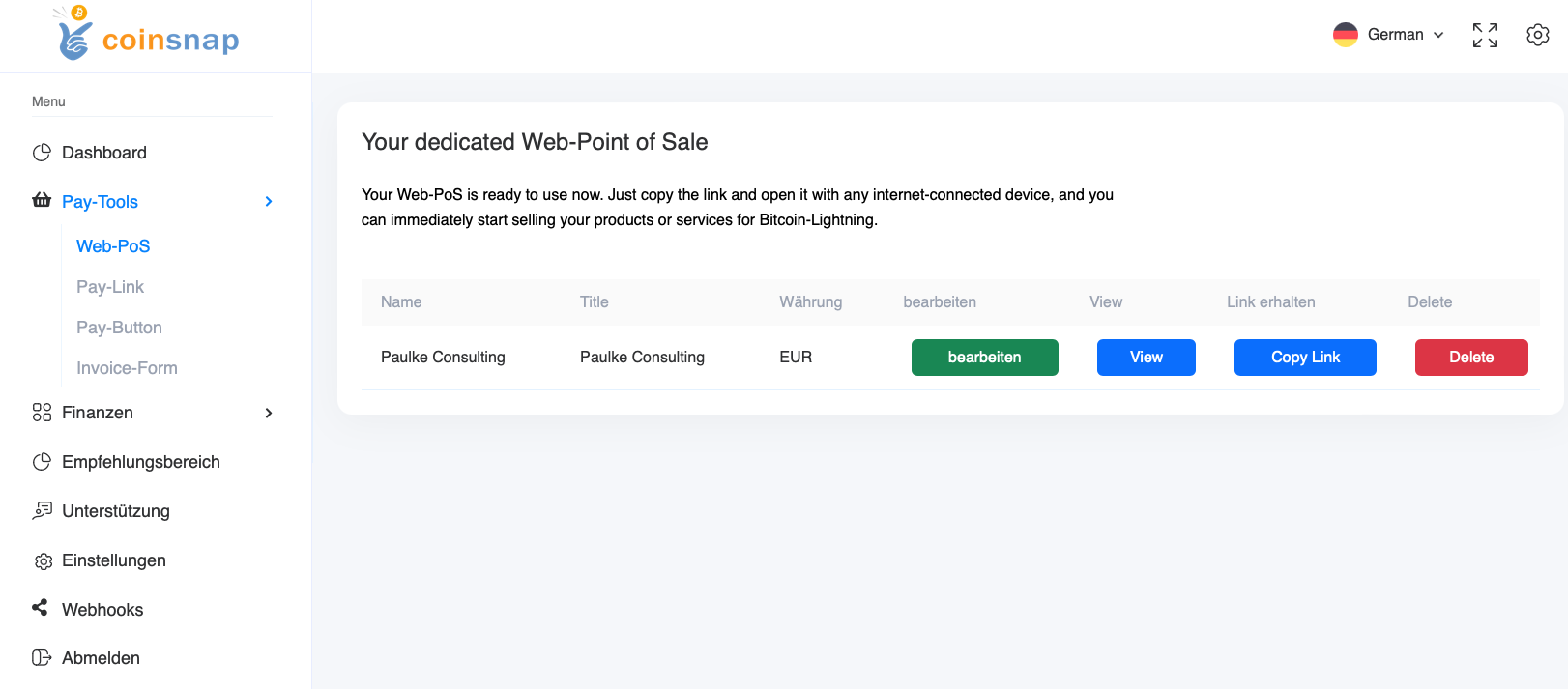
Im Bereich Pay-Tools findest du unsere Bitcoin Zahlungstools, die nicht direkt in ein Online Shop-System eingreifen. Was diese Tools dir bieten, und wie du sie einfach aktivieren und nutzen kannst, zeigen wir dir hier:
- Pay-Button
Integriere diesen Shortcode oder HTML-Code wo immer du willst auf deiner Webseite, und verkaufe Waren, digitale Güter oder Dienstleistungen, ohne ein Shop-System installieren zu müssen!
…mehr… - Invoice-Form
Mit dem Rechnungsformular kannst du beliebig vielen Kunden ermöglichen, einfach durch Eingabe ihrer Rechnungsdaten ihre Rechnung mit Bitcoin zu bezahlen.
…mehr…
Finanzen
Im Bereich Finanzen findest du einen Überblick über alle Transaktionen, die mit Coinsnap ausgeführt wurden sowie deine monatlichen Rechnungen für die von Coinsnap erbrachten Leistungen.
Unter Transaktionscenter siehst du zunächst deinen Finanz-Überblick, wie du ihn bereits im Dashboard gesehen hast (siehe oben).
Unter dem Menüpunkt Provisionsverwaltung findest deine Coinsnap-Abrechnung:
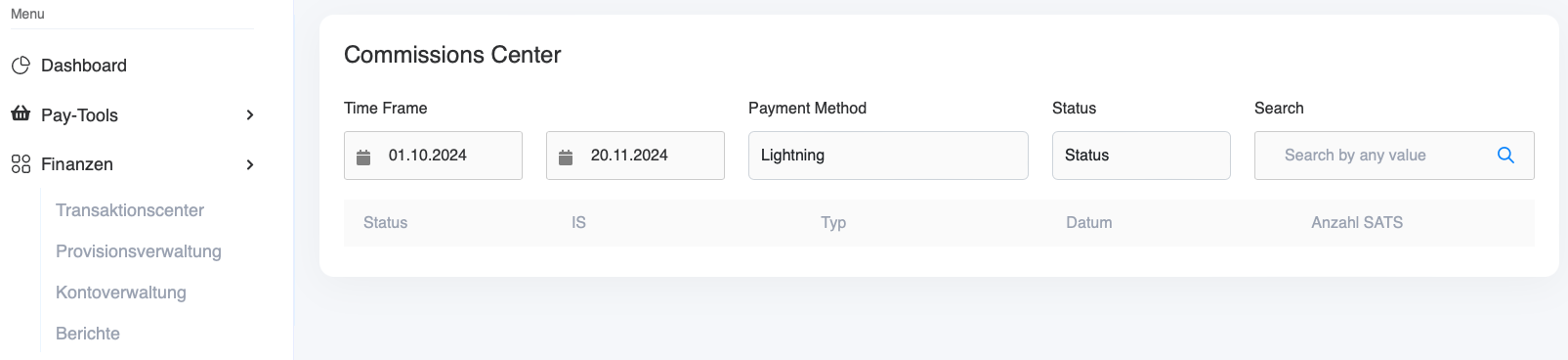
Detailliertere Infos zur Provisionsabrechnung findest du unter dem Menüpunkt „Kontoverwaltung“:
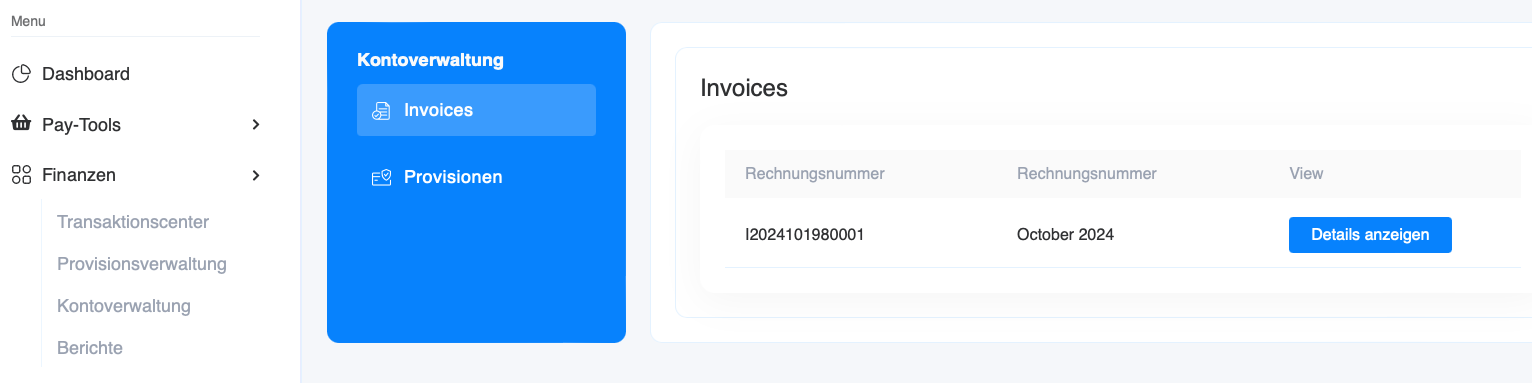
Mit einem Klick auf „Details anzeigen“ gelangt man zur jeweiligen Monatsrechnung.
Die Coinsnap-Rechnung kann im PDF-Format heruntergeladen werden.
Wenn die Rechnung auf eine Firma ausgestellt werden soll, trage unter „Settings“ und „Company Data“ deine Firmeninfos ein.
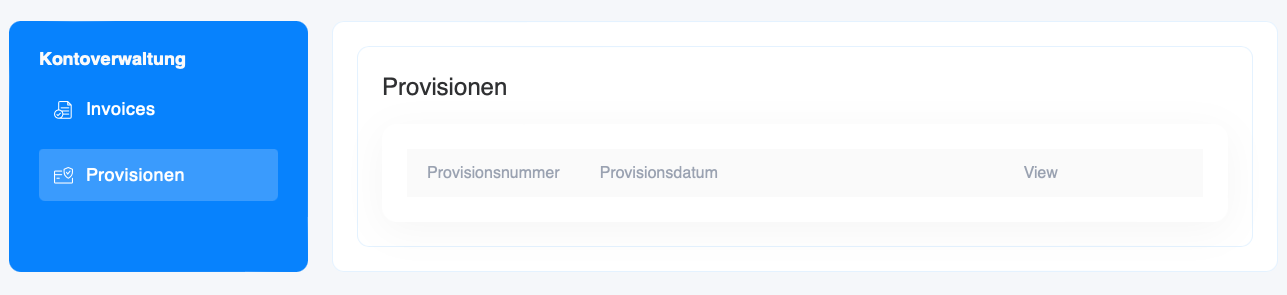
Klickst du auf „Provisionen“, siehst du, was du mit deinem Referrer Code verdient hast. Wie du mit deinem persönlichen Referrer Code andere Länder für Coinsnap begeistern und an deren Umsätzen mitverdienen kannst, erläutern wir weiter unten!
Unter dem Menüpunkt „Berichte“ kannst du Reports über alle Transaktionen eines bestimmten, von dir zu wählenden Zeitraum erstellen und herunterladen, die du für deine Buchhaltung brauchst:
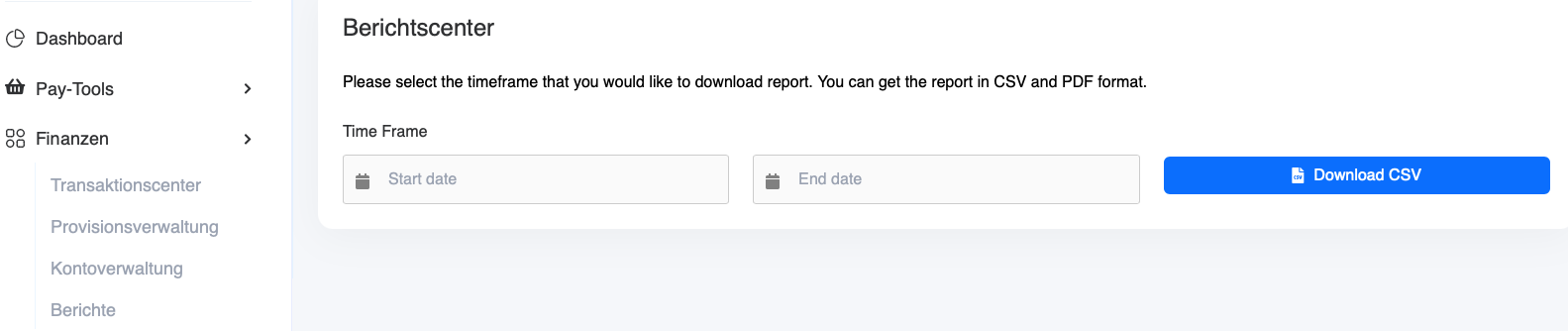
Empfehlungsbereich
Im Bereich „Finanzen“ unter „Provisionsverwaltung“ sahst du eine Auflistung der Einnahmen, die du durch die Weiterempfehlung von Coincharge erzielt hast.
Denn wenn du Coinsnap nutzt und andere Shopbetreiber auf Coinsnap aufmerksam machst, kannst du an deren Bitcoin-Umsätzen mit verdienen.
Dazu musst du deine Website mit dem Referral Link zu Coinsnap verbinden (siehe unten).
Deinen persönlichen Referral Link findest Du unter „Empfehlungsbereich“.
Wird über Deinen Link ein neuer Coinsnap-Kunde gewonnen, erhältst Du eine Provision in Höhe von 0,25% des getätigten Umsatzes.
Falls Du noch ein Coinsnap-Logo benötigst, findest Du es auf der Coinsnap Media Page.
Referrer Code-Einstellungen
Persönliche Daten
Gehe zunächst auf „Einstellungen“, und dort auf „Referrer Code“. Dort nimmst du dann die entsprechenden Einstellungen vor:
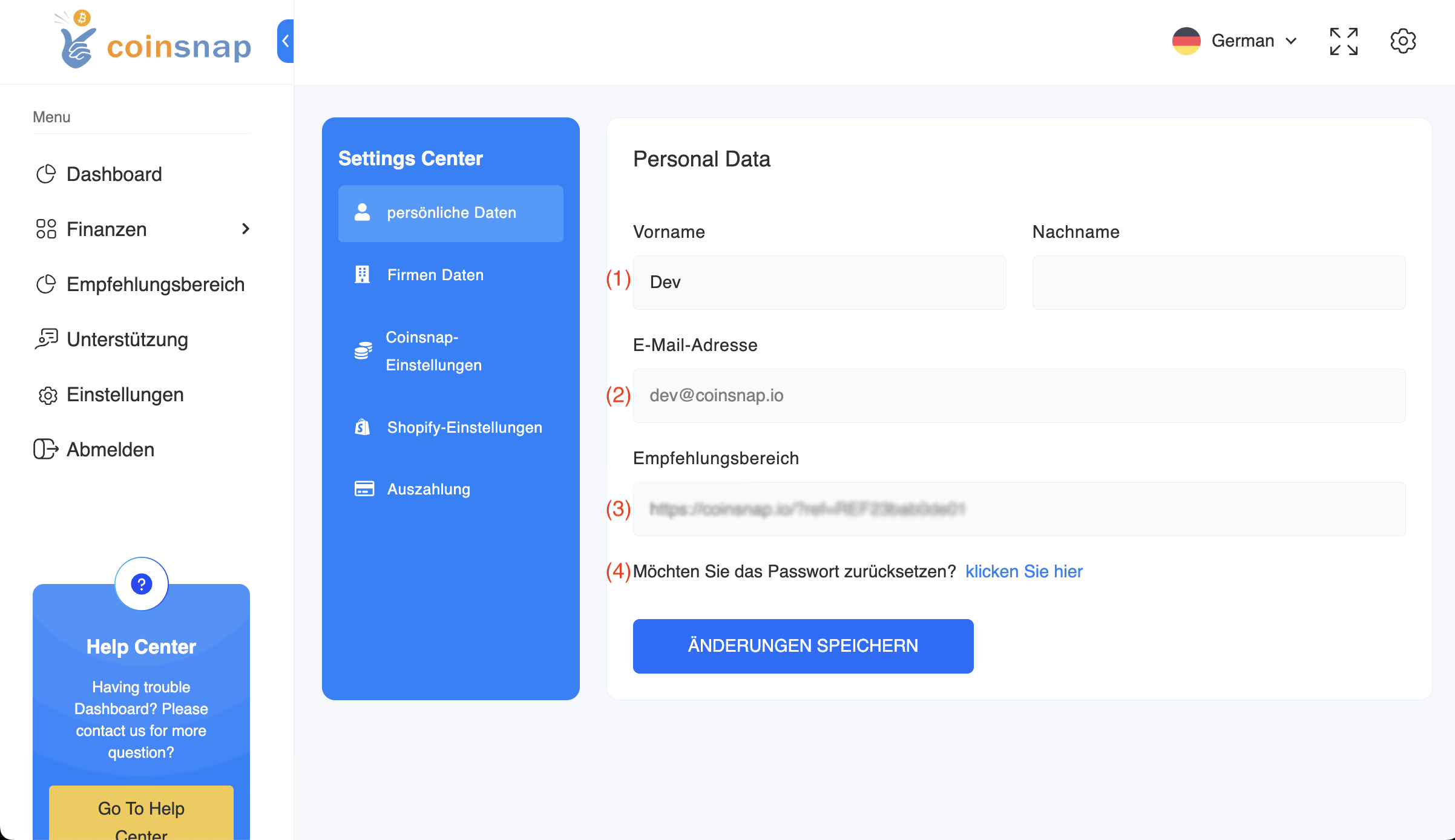
(1) Vorname/Nachname
Dies ist ein editierbares Feld. Dein Vorname/Nachname kann geändert werden, nachdem du dich bei Coinsnap registriert hast.
(2) E-Mail
Hier wird die bei der Registrierung verwendete E-Mail-Adresse angezeigt. Wenn Du Dich mit Lightning Login angemeldet hast, ist dieses Feld leer.
(3) Empfehlungscode
Nutze Coinsnap und möchtest Du andere Shopbetreiber auf Coinsnap aufmerksam machen? Dann verlinke Deine Website mit diesem Link zu Coinsnap.
(4) Kennwort
Du kannst Dein Passwort ändern, indem Du auf diesen Button klickst.
Daten zum Unternehmen
Hier kannst du optional Angaben zu deinem Unternehmen hinterlegen. Diese Angaben werden für die Rechnungsstellung der Coinsnap-Dienste verwendet. Wenn Du eine Rechnung auf den Namen Deiner Firma benötigst, fülle die entsprechenden Felder aus.
Referrer Code
Du nutzt Coinsnap und möchtest andere Shopbetreiber auf Coinsnap aufmerksam machen? Dann verlinke Deine Website mit diesem Link auf Coinsnap.
Wird über Deinen Link ein neuer Coinsnap-Kunde gewonnen, erhältst Du eine Provision in Höhe von 0,25% des getätigten Umsatzes.
Wenn Du noch ein Coinsnap Logo benötigst, dann findest Du dieses auf der Coinsnap Media Page.
Auszahlung
Die Auszahlung bzw. Weiterleitung der Umsätze deiner Kunden erfolgt an die hier hinterlegte Lightning-Adresse. Die Lightning Adresse hast du bei der Registrierung bei Coinsnap angegeben.
Aus Sicherheitsgründen kann diese Lightning Adresse nicht nachträglich geändert werden. Bitte wende Dich an den Support, wenn eine Änderung unbedingt notwendig ist.
Store Einstellungen
Store Name
Hier wird der Name des Geschäfts angezeigt, den du mit Coinsnap verknüpft hast.
Coinsnap Store ID
Darunter findest du deine persönliche Coinsnap Store ID, die du brauchst, um deine Einnahmen deinem Coinsnap zuzuordnen.
Coinsnap API Key
Dieser Schlüssel wird verwendet, um ein Plugin mit Coinsnap zu verbinden. Ein API-Schlüssel ist wie ein spezielles Passwort, das es zwei Softwareanwendungen ermöglicht, miteinander zu kommunizieren. Genauso wie man ein normales Passwort aus Sicherheitsgründen ändert oder wenn man glaubt, dass es kompromittiert wurde, kann man hier einen neuen API-Schlüssel erstellen.
Einen API-Schlüssel zu „regenerieren“ bedeutet, einen neuen Schlüssel zu erstellen und den alten zu deaktivieren. So kann sichergestellt werden, dass die Verbindung sicher bleibt. Wenn jemand unbefugten Zugriff auf den alten API-Schlüssel hatte, kann er ihn nicht mehr verwenden, sobald du ihn neu generiert hast.
Shopify Einstellungen
Wenn Du Coinsnap in einem Shopify Store verwenden möchtest, musst Du hier die Daten von Shopify hinterlegen.
In der ersten Zeile trägst Du die URL Deines Shopify Stores ein.
In die zweite Zeile den Shopify API Key und dann den Shopify Admin API Access Token.
Wie Du an diese Daten kommst, beschreiben wir in der Shopify Anleitung.